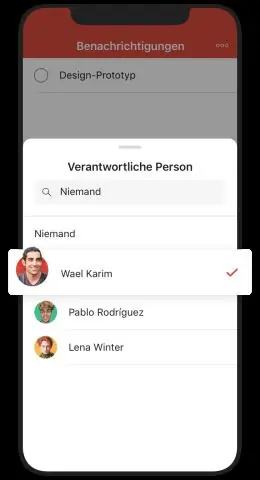
- ავტორი Lynn Donovan [email protected].
- Public 2023-12-15 23:49.
- ბოლოს შეცვლილი 2025-06-01 05:09.
დააწკაპუნეთ გადაცემათა კოლოფის ხატულაზე ზედა მარჯვენა მხარეს ტოდოისტი და აირჩიეთ ხედი საქმიანობის ჟურნალი. აქტივობის ჟურნალის ნახვისას დააჭირეთ ყველა მოქმედებას. შემდეგი, აირჩიეთ დასრულებული დავალებები.
ამასთან დაკავშირებით, როგორ ასრულებთ დავალებას Todoist-ში?
თქვენი პროექტის ნახვისას დააწკაპუნეთ სამი წერტილის ხატულაზე ზედა მარჯვენა კუთხეში დავალება სიაში და აირჩიეთ დასრულებული Დავალებები . Იპოვო დავალება შენ გინდა არასრული და დააწკაპუნეთ წრეზე მარცხნივ გამშვები ნიშნით დავალება.
გარდა ამისა, როგორ ვნახო დასრულებული ამოცანები Gmail-ში? დაიწყეთ Gmail-ის მთავარი ეკრანიდან.
- შეგიძლიათ გახსნათ ამოცანების სია Gmail-დან.
- ჩამოსაშლელ მენიუში დააწკაპუნეთ Tasks ოფციაზე.
- თქვენი ამოცანების სია ნაჩვენებია ქვედა მარცხენა ნაწილში.
- ჩაწერეთ დავალების სახელი.
- შეიყვანეთ დავალების დეტალები დეტალების დიალოგურ ფანჯარაში.
- გადახდის თარიღის კალენდარი გამოჩნდება, როდესაც დააწკაპუნებთ გადახდის თარიღის ველზე.
ანალოგიურად, შეგიძლიათ იკითხოთ, როგორ ვნახო დასრულებული ამოცანები Outlook-ში?
ჩვენება შესრულებული დავალებები წელს Დავალებები ხედი In Დავალებები , ჩანართზე View, მიმდინარე ხედის ჯგუფში დააწკაპუნეთ ხედის შეცვლაზე და შემდეგ დააწკაპუნეთ დასრულებული.
როგორ გავაკეთო დავალება განმეორებადი Todoist-ში?
შეგიძლიათ დაამატოთ ა განმეორებადი ვადა ნებისმიერ პლატფორმაზე - დესკტოპზე, მობილურზე ან ვებ - გვერდზე - აკრეფით დავალება ველი ბუნებრივი ენის გამოყენებით, როგორიცაა "ყოველ ორშაბათს" ან "ყოველ მეორე კვირაში". ჭკვიანი სწრაფი დამატება ავტომატურად ამოიცნობს განმეორებადი თარიღი, მონიშნეთ და დაამატეთ, როდესაც შეინახავთ დავალება.
გირჩევთ:
შეგიძლიათ ნახოთ გრაფიკული ბარათი BIOS-ში?
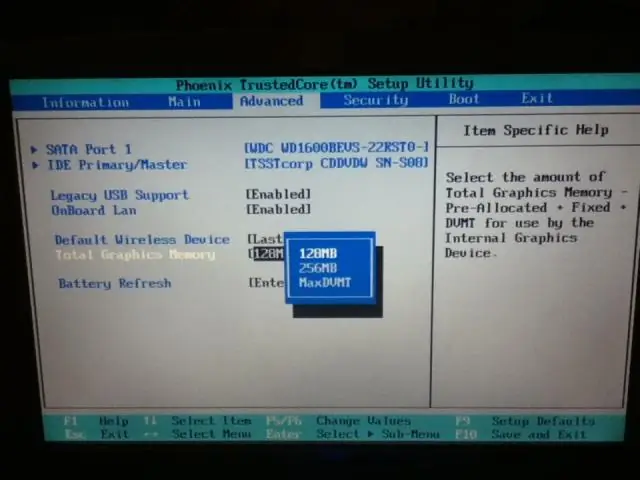
ჩემი გრაფიკული ბარათის ამოცნობა (BIOS) გადადით დაყენების მენიუში ისრის ღილაკების გამოყენებით, სანამ არ იპოვით განყოფილებას, როგორიცაა ბორტმოწყობილობები, ინტეგრირებული პერიფერიული მოწყობილობები, გაფართოებული ან ვიდეო. მოძებნეთ მენიუ, რომელიც ჩართავს ან გამორთავს გრაფიკული ბარათის ამოცნობას. თუ გამორთულია, გამოიყენეთ მენიუ მის გასააქტიურებლად; სხვაგვარად დატოვება
სად არის ამოცანები ახალ Gmail-ში?

იმისათვის, რომ დაამატოთ დავალება თქვენს Gmail ანგარიშში Google Tasks-ის გამოყენებით, დააწკაპუნეთ ქვემოთ ისარზე "ფოსტა" მენიუში Gmail-ის ფანჯრის ზედა მარცხენა კუთხეში და აირჩიეთ "Tasks". "Tasks" ფანჯარა გამოჩნდება Gmail-ის ფანჯრის ქვედა მარჯვენა კუთხეში
სად შეგიძლიათ ნახოთ სხვა ადამიანების პროფილები დაფაზე?
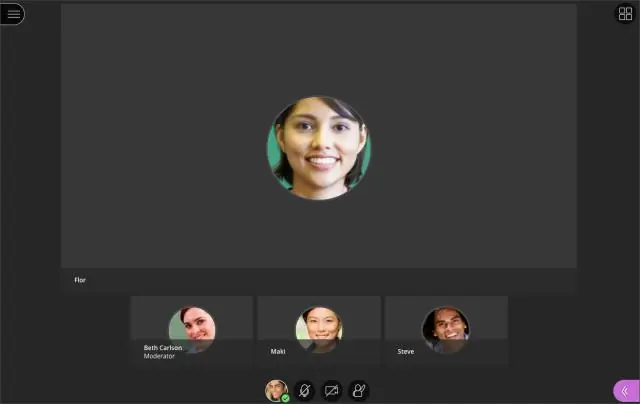
თქვენ შეგიძლიათ იპოვოთ და დაუკავშირდეთ ნებისმიერს, ვინც შექმნა პროფილი იმ კურსის მეშვეობით, რომელშიც თქვენ ხართ დარეგისტრირებული. ხალხის გვერდზე შესასვლელად შედით მენიუში თქვენი სახელის გვერდით გვერდის სათაურში. იხსნება ჩემი დაფა მენიუ. აირჩიეთ ხალხის ხატულა
შეგიძლიათ ნახოთ ბეჭდვის ისტორია?

თქვენს კომპიუტერში ბეჭდვის ისტორია ავტომატურად არ ინახება. თუ თქვენ გაქვთ Windows Server, შეგიძლიათ ჩართოთ ბეჭდვის ჟურნალი თქვენი პრინტერის პარამეტრებიდან. მას შემდეგ რაც ჩართავთ ჟურნალს, შეგიძლიათ ნებისმიერ დროს დაუბრუნდეთ ლოგერს თქვენი ბეჭდვის ისტორიის შესამოწმებლად. ჩართეთ ბეჭდვის ჟურნალი ახლად დაბეჭდილი დოკუმენტების სანახავად
როგორ შეგიძლიათ ნახოთ სხვისი Snapchat-ის საუკეთესო მეგობრები?

რამდენიმე გზა არსებობს! დაიწყეთ მეგობრების ეკრანზე (გადაფურცლეთ კამერის ეკრანიდან მარჯვნივ) და შეეხეთ ჩატის ბუშტს ზედა მარჯვენა კუთხეში. სწორედ ზედა ნაწილში ნახავთ თქვენი საუკეთესო მეგობრების სიას Snapchat-ზე! ეს ის მეგობრები არიან, რომლებსაც ყველაზე მეტად აწყდებით
